Configurando e Usando o Serviço de Armazenamento de Objetos MinIO no ServBay
O MinIO é um servidor de armazenamento de objetos open source de alto desempenho, compatível com a API do Amazon S3. Ele é perfeito para simular serviços de armazenamento em nuvem em ambientes de desenvolvimento local, permitindo o armazenamento e gerenciamento de dados não estruturados como imagens, vídeos, arquivos de log, backups e imagens de containers. Com o ServBay, você pode implantar e gerenciar facilmente uma instância local do MinIO no macOS.
Visão Geral
O ServBay oferece instalação com um clique e uma interface gráfica para configurar o MinIO, simplificando muito a complexidade de montar um armazenamento compatível com S3 em um ambiente local. Desenvolvedores não precisam lidar com comandos complexos no terminal; rapidamente obtêm um serviço de armazenamento de objetos completo para desenvolvimento e testes de aplicações.
Ainda mais importante, o ServBay configura automaticamente um console web seguro e fácil de acessar para sua instância MinIO, no domínio https://minio.servbay.host/.
Pré-requisitos
- O ServBay já deve estar instalado e em execução no seu sistema macOS.
- Ter uma noção básica sobre conceitos de armazenamento de objetos (como Bucket e Objeto).
Passo a Passo
1. Instalar o Pacote MinIO
Primeiro, você precisa instalar o MinIO no ServBay:
- Abra o aplicativo ServBay.
- No menu lateral esquerdo, clique em Pacotes (Packages).
- Na lista de pacotes, localize
Armazenamento de Objetos-MinIO. - Clique no botão de instalação à direita de
MinIOe aguarde até a conclusão da instalação. - Clique no botão de ativar para iniciar o serviço
MinIO.
2. Configurar o Serviço MinIO
Após a instalação, é necessário realizar a configuração inicial do MinIO:
No menu lateral esquerdo do ServBay, clique em Object Storage.
No menu suspenso, escolha MinIO para acessar a interface de configuração.
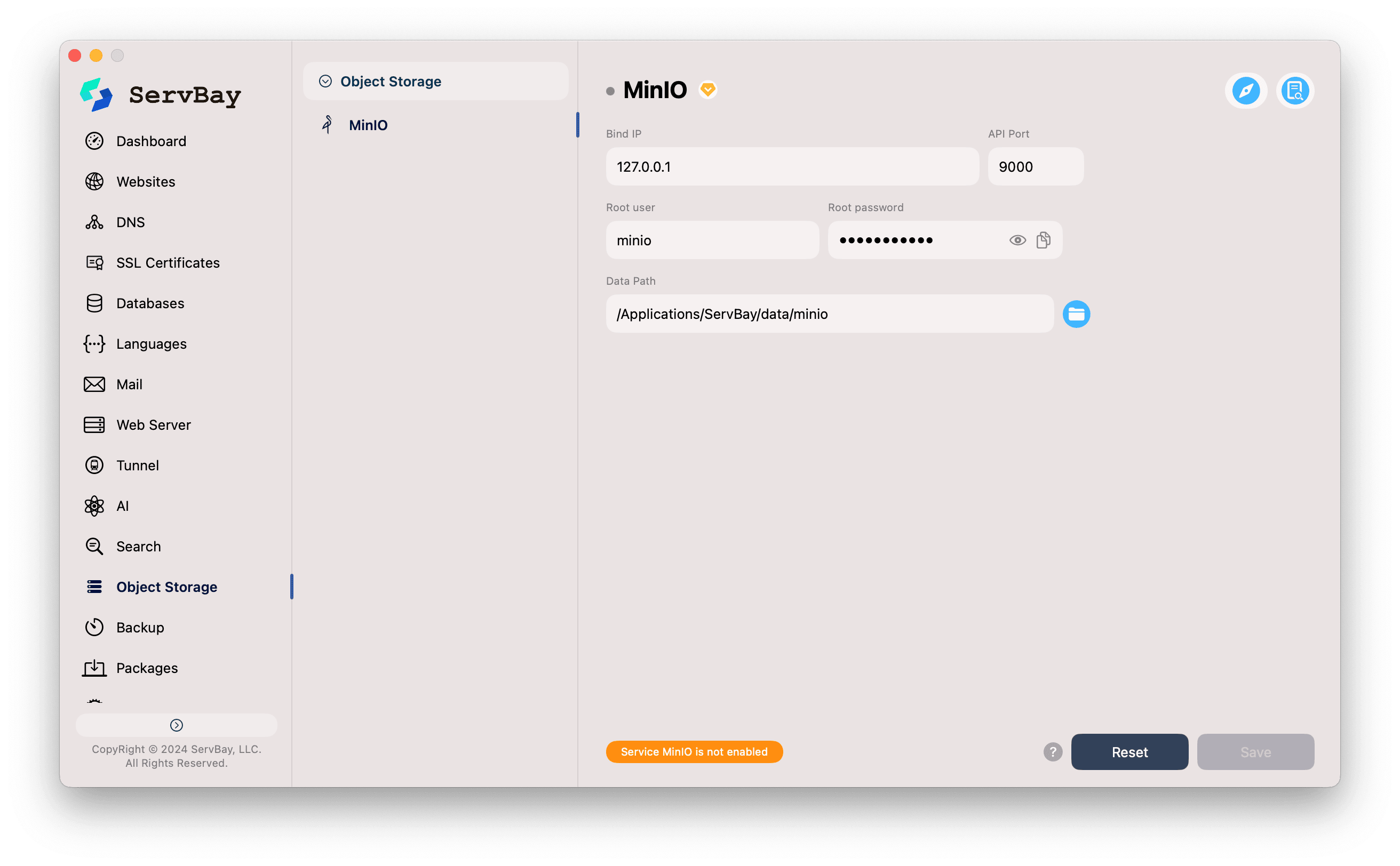
Você verá as opções de configuração abaixo, que podem ser alteradas conforme necessário ou mantidas com os valores padrão:
- Bind IP (IP de Escuta): Endereço IP no qual o serviço MinIO irá escutar. O valor padrão
127.0.0.1garante acesso apenas local, sendo a configuração mais segura e recomendada para desenvolvimento. - API Port (Porta da API): Porta de comunicação da API S3. Seu aplicativo irá interagir com o MinIO por essa porta. O padrão é
9000. - Root user (Usuário Root): Nome de usuário da conta de administrador do MinIO. O padrão é
minio. - Root password (Senha Root): Senha do administrador. É fortemente recomendado definir uma senha única e complexa e mantê-la em segurança, pois ela é fundamental para acessar e gerenciar todos os seus dados armazenados.
- Data Path (Caminho dos Dados): Caminho no sistema de arquivos local onde o MinIO armazena todos os objetos e metadados. Padrão:
/Applications/ServBay/data/minio. Você pode clicar no ícone de pasta à direita para abrir rapidamente o diretório no Finder.
- Bind IP (IP de Escuta): Endereço IP no qual o serviço MinIO irá escutar. O valor padrão
3. Salvar Configuração e Iniciar o Serviço
- Após finalizar todas as configurações, clique no botão Salvar (Save) no canto inferior direito.
- Se tudo ocorrer corretamente, o indicador de status ficará verde, mostrando que o MinIO está em execução.
4. Acessar o Console Web do MinIO
Uma das grandes vantagens do ServBay é que o console web do MinIO já está automaticamente configurado para você:
Método 1: No canto superior direito da tela de configuração do MinIO, clique no ícone de navegador (que parece uma bússola). O ServBay abrirá automaticamente o console do MinIO no seu navegador padrão.
Método 2: Digite manualmente
https://minio.servbay.host/no seu navegador.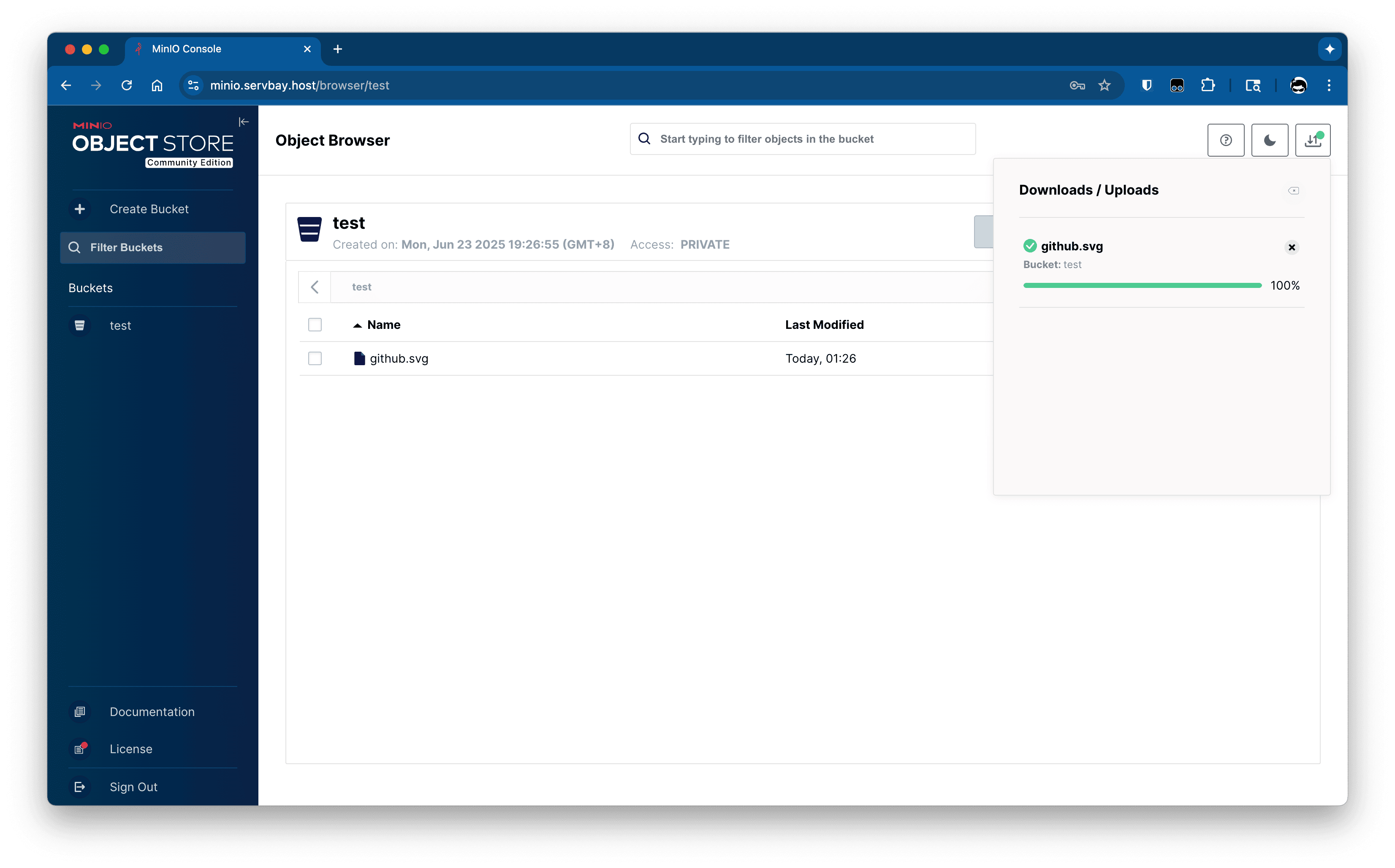
Faça login com o
Root usere oRoot passwordque você definiu na etapa 2.
Depois de logar, você pode usar a interface web intuitiva para criar buckets, fazer upload e gerenciar arquivos (Objetos), definir políticas de acesso, entre outros recursos.
5. Usando o MinIO em Seus Apps
Seu aplicativo (PHP, Node.js, Python, etc.) pode se conectar à instância do MinIO no ServBay através de qualquer SDK compatível com S3. Para se conectar, use as seguintes informações principais:
- Endpoint:
http://127.0.0.1:9000 - Access Key ID: Seu
Root userconfigurado (por exemplo,minio) - Secret Access Key: Sua
Root passwordconfigurada - Use path style endpoint: Recomenda-se fortemente definir como
true.
Exemplo de Código em PHP (usando AWS SDK para PHP)
Primeiro, instale o SDK:
bash
composer require aws/aws-sdk-php1
Depois, configure e utilize o cliente S3 no seu código:
php
<?php
require 'vendor/autoload.php';
use Aws\S3\S3Client;
use Aws\Exception\AwsException;
$s3Client = new S3Client([
'profile' => 'default',
'version' => 'latest',
'region' => 'us-east-1', // Para MinIO, a região pode ser qualquer string válida
'endpoint' => 'http://127.0.0.1:9000',
'use_path_style_endpoint' => true,
'credentials' => [
'key' => 'minio', // Seu usuário Root
'secret' => 'your-strong-password', // Sua senha Root
],
]);
try {
$buckets = $s3Client->listBuckets();
foreach ($buckets['Buckets'] as $bucket) {
echo $bucket['Name'] . "\n";
}
} catch (AwsException $e) {
// Exibe informações sobre a exceção
echo "Erro: " . $e->getMessage() . "\n";
}1
2
3
4
5
6
7
8
9
10
11
12
13
14
15
16
17
18
19
20
21
22
23
24
25
26
27
2
3
4
5
6
7
8
9
10
11
12
13
14
15
16
17
18
19
20
21
22
23
24
25
26
27
Perguntas Frequentes (FAQ)
- P: Esqueci a senha Root do MinIO. Como posso redefini-la?
- R: É muito fácil redefinir a senha no ServBay. Basta digitar uma nova senha na tela de configuração do MinIO, clicar em Salvar (Save) e reiniciar o serviço MinIO. O ServBay atualizará automaticamente o arquivo de configuração para você.
- P: O serviço MinIO não inicia. O que devo fazer?
- R: Verifique os seguintes pontos:
- Clique no ícone de log no canto superior direito da tela de configuração do MinIO para conferir mensagens de erro detalhadas.
- Certifique-se de que a porta
9000não está sendo usada por outro aplicativo. - Verifique se o
Data Pathespecificado existe e se o ServBay tem permissão de leitura e escrita neste diretório.
- R: Verifique os seguintes pontos:
- P: Posso mudar a porta da API do MinIO?
- R: Sim. Basta alterar o campo
API Portna configuração do MinIO no ServBay, salvar e reiniciar o serviço. Lembre-se de atualizar seu aplicativo para usar a nova porta também.
- R: Sim. Basta alterar o campo
Conclusão
Com a ajuda do ServBay, configurar e executar uma instância local do MinIO no macOS ficou mais fácil do que nunca. Isso traz grande praticidade para o desenvolvimento e teste de aplicações que necessitam de armazenamento compatível com S3, permitindo ao desenvolvedor focar na lógica do negócio, sem perder tempo ajustando o ambiente.

